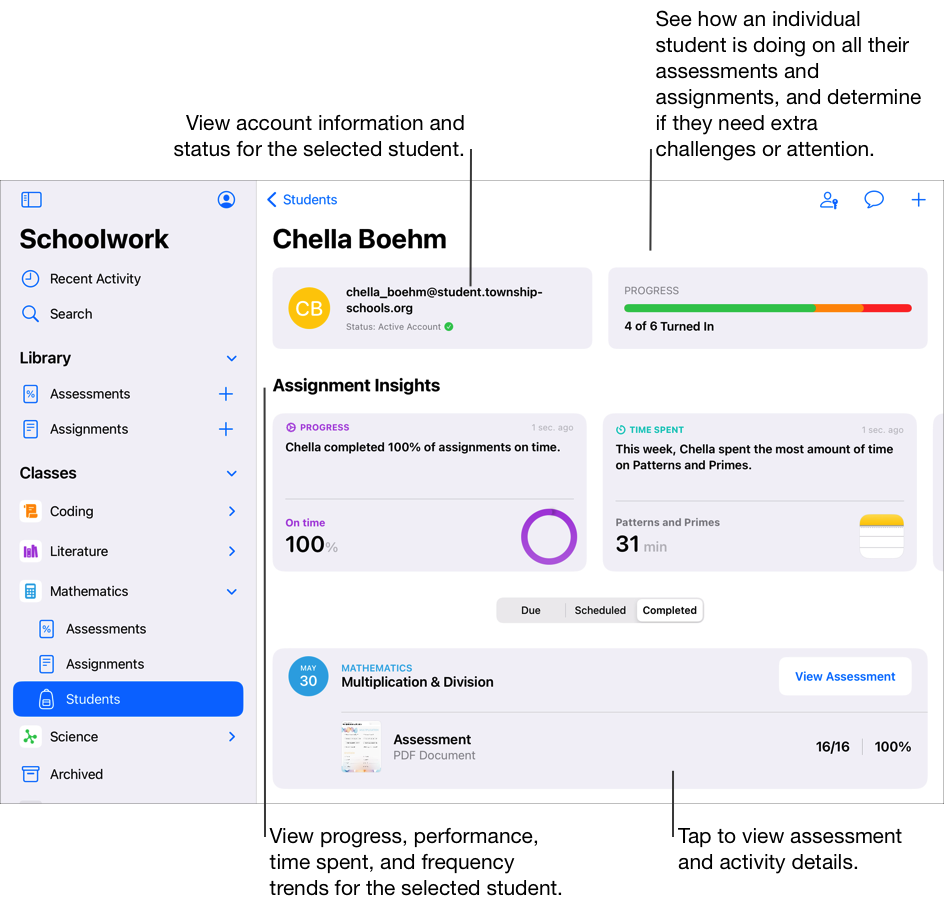Об уроках, заданиях, оценочных работах и учениках в приложении «Задания»
В боковую панель приложения «Задания» автоматически попадают все Ваши Apple School Manager уроки. Если системный администратор школы предоставил Вашей роли в Apple School Manager права на создание, редактирование и удаление уроков, Вы также можете добавлять, редактировать, удалять и архивировать уроки в приложении «Задания». Если уроки не отображаются на боковой панели либо необходимо изменить информацию об учителе или ученике, обратитесь к системному администратору школы.
С помощью заданий учителя могут предоставлять ученикам совместный доступ к информации и действиям в рамках домашней работы. Например, Вы можете отправить ученику или всему классу задание с указанием просмотреть прикрепленный видеоролик, отправить сочинение или выполнить задачу в приложении с возможностью отслеживания хода выполнения учениками. Оценочные работы позволяют определить уровень усвоения учениками концепции, темы или урока, а также быстро проверить свои стратегии обучения и ресурсы для будущих занятий.
Приложение «Задания» отображает информацию об уроках, заданиях, оценочных работах и учениках в различных представлениях:
Недавние действия: используйте раздел «Недавние действия» для доступа к заданиям и оценочным работам во всех уроках.
Оценочные работы: используйте раздел «Оценочные работы», чтобы просмотреть оценочные работы во всех уроках.
Задания: используйте раздел «Задания», чтобы просмотреть задания во всех уроках.
[Название урока]: используйте [название урока] для доступа к заданиям и оценочным работам, а также ученикам, связанным с выбранным уроком.
Архивированные: в архивах уроков находятся доступные только для просмотра копии заданий и оценочных работ из уроков, которые были удалены из приложения «Задания» или Apple School Manager.
Внутри представлений можно отфильтровать черновики, импортированные, запланированные, отправленные, завершенные и избранные работы. Закрепленные объекты всегда отображаются в верхней части представления.
Примечание
Информация об учителях и учениках в Apple School Manager автоматически синхронизируется с приложением «Задания». При добавлении или удалении учеников из классов в Apple School Manager в приложении «Задания» появляются соответствующие изменения.
В нижней части боковой панели можно проверить состояние приложения «Задания», а смахнув вниз на боковой панели, в разделе «Недавние действия» или в представлениях уроков, можно обновить контент в приложении «Задания» и сообщения о состоянии.
Работа с уроком
Используйте боковую панель приложения «Задания», чтобы просмотреть все уроки, выбрать [название урока] и сосредоточиться на нем. Уроки, удаленные из приложения «Задания» или Apple School Manager учителем или системным администратором школы, отображаются в виде архивов.
В приложении "Школьные задания"
 , коснитесь [имя класса] на боковой панели.
, коснитесь [имя класса] на боковой панели.Когда ученики выполняют действия, можно наблюдать за ходом выполнения работы во всем классе и определять, кому из учеников требуются дополнительные задания или помощь. Вы также можете увидеть, какие ученики сдали свои оценочные работы, что поможет Вам проверить свои стратегии обучения и ресурсы для будущих занятий.

Работа с заданиями
Используйте раздел «Задания» на боковой панели, чтобы просмотреть все задания для всех уроков. Представление «Задания» можно отфильтровать по категориям «Черновики», «Импортированные», «Запланированные», «Отправленные», «Завершенные» и «Избранные». Закрепленные задания всегда отображаются в верхней части представления.
Чтобы создать новое задание, нажмите ![]() рядом с разделом «Задания» на боковой панели. Чтобы импортировать задание из стороннего приложения, системы управления обучением или задание из приложения «Задания», которым поделился с Вами другой учитель, выберите «Задания» на боковой панели, затем нажмите
рядом с разделом «Задания» на боковой панели. Чтобы импортировать задание из стороннего приложения, системы управления обучением или задание из приложения «Задания», которым поделился с Вами другой учитель, выберите «Задания» на боковой панели, затем нажмите 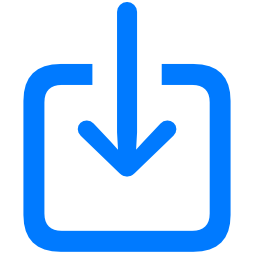 в правом верхнем углу.
в правом верхнем углу.
В приложении «Задания»
 нажмите «Задания» на боковой панели.
нажмите «Задания» на боковой панели.
Фокус на оценочных работах
Используйте раздел «Оценочные работы» на боковой панели, чтобы просмотреть все работы для всех уроков. Представление «Оценочная работа» можно отфильтровать по категориям «Черновики», «Импортированные», «Запланированные», «Отправленные», «Завершенные» и «Избранные». Закрепленные оценочные работы всегда отображаются в верхней части представления.
Чтобы создать новую оценочную работу, нажмите ![]() рядом с разделом «Оценочные работы» на боковой панели. Чтобы импортировать оценочную работу из стороннего приложения, системы управления обучением или задание из приложения «Задания», которым поделился с Вами другой учитель, выберите «Оценочные работы» на боковой панели, затем нажмите
рядом с разделом «Оценочные работы» на боковой панели. Чтобы импортировать оценочную работу из стороннего приложения, системы управления обучением или задание из приложения «Задания», которым поделился с Вами другой учитель, выберите «Оценочные работы» на боковой панели, затем нажмите 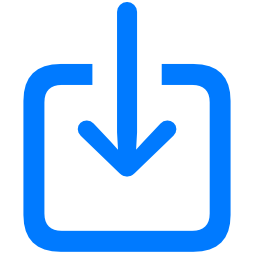 в правом верхнем углу.
в правом верхнем углу.
В приложении «Задания»
 нажмите «Оценочные работы» на боковой панели.
нажмите «Оценочные работы» на боковой панели.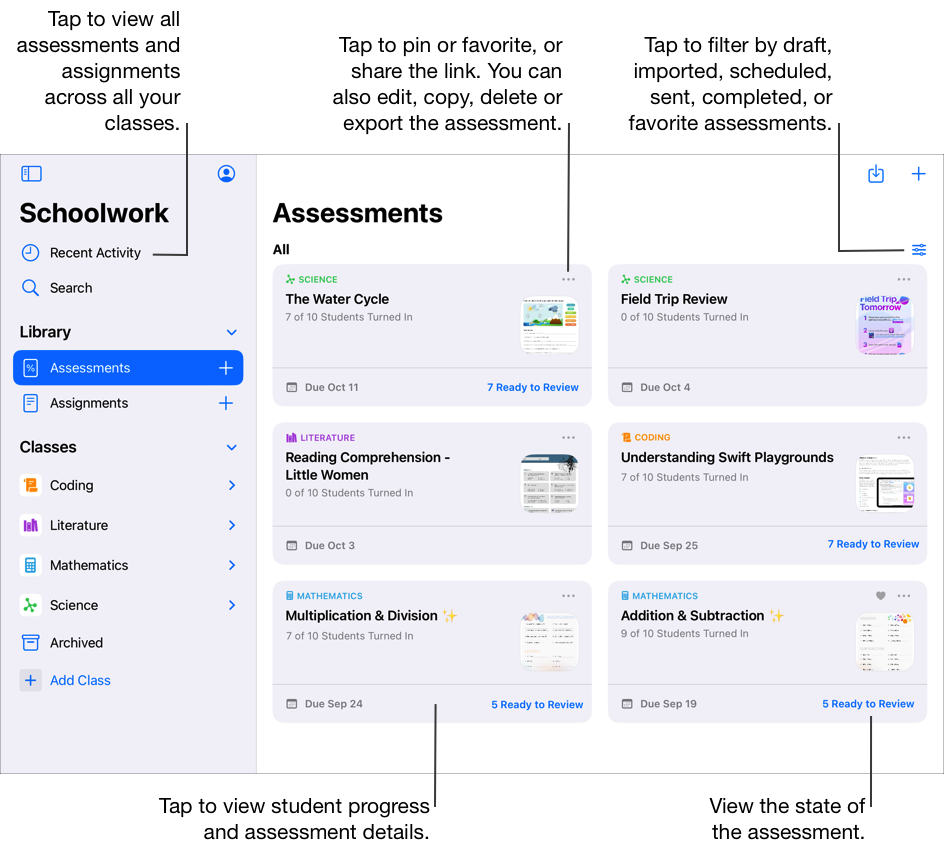
Фокус на ученике
Чтобы посмотреть, как ученики выполняют задания, действия и оценочные работы, используйте представления «Ход выполнения учениками». Ознакомившись с информацией о выполнении действий учениками, Вы можете скорректировать действия с учетом их потребностей.
В приложении «Задания»
 выберите урок на боковой панели, нажмите «Ученики», а затем выберите ученика.
выберите урок на боковой панели, нажмите «Ученики», а затем выберите ученика.